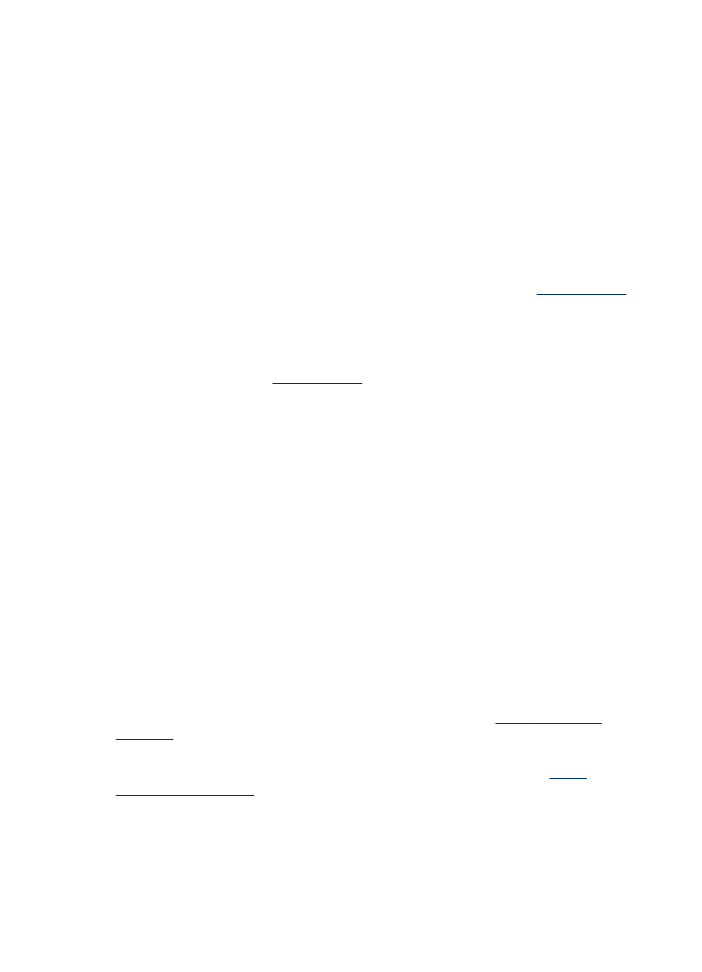
Ir redzami skenēšanas defekti
•
Tukšas lapas
Pārbaudiet, vai oriģināla dokuments ir pareizi novietots. Novietojiet oriģināla
dokumentu plakanvirsmas skenerī ar apdrukāto pusi uz leju tā, lai dokumenta
kreisais augšējais stūris atrastos skenera stikla apakšējā labajā stūrī.
•
Pārāk gaiši vai tumši
◦
Regulējiet iestatījumus. Noteikti izmantojiet pareizo izšķirtspēju un krāsu
iestatījumus.
◦
Iespējams, oriģināla attēls ir ļoti gaišs, tumšs, vai tas ir izdrukāts uz krāsaina
papīra.
•
Nevēlamas līnijas
Iespējams, uz skenera stikla ir nokļuvusi tinte, līme, korekcijas šķidrums vai cita
nevēlama viela. Notīriet skenera stiklu. Plašāku informāciju skatiet
Ierīces tīrīšana
.
•
Melni punkti vai svītras
◦
Iespējams, uz skenera stikla ir nokļuvusi tinte, līme, korekcijas šķidrums vai
cita nevēlama viela; varbūt skenera stikls ir netīrs vai saskrāpēts; vai arī ir
netīra vāka pamatne. Notīriet skenera stiklu un vāka pamatni. Plašāku
informāciju skatiet
Ierīces tīrīšana
. Ja pēc tīrīšanas problēma nav novērsta,
iespējams, ir jāmaina skenera stikls vai vāka pamatne.
◦
Iespējams, defekti ir pašā oriģinālā, un tie nav skenēšanas rezultāts.
•
Neskaidrs teksts
Regulējiet iestatījumus. Pārliecinieties, vai ir norādīta pareizā izšķirtspēja un krāsu
iestatījumi.
•
Tiek samazināts formāts
Iespējams, HP programmatūras iestatījumiem ir norādītas tādas vērtības, kas
samazina skenēto attēlu. Lai saņemtu plašāku informāciju par iestatījumu maiņu,
skatiet produkta programmatūras palīdzību.